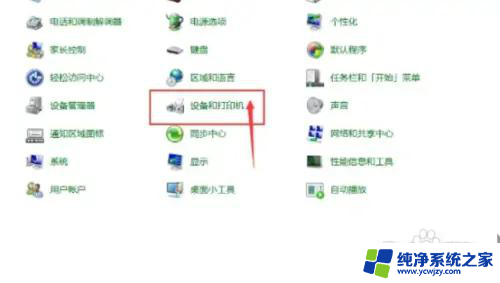打印机的墨盒怎么加墨 墨盒如何加墨
打印机的墨盒怎么加墨,如今打印机已经成为我们生活中必不可少的设备之一,而在使用打印机的过程中,墨盒的加墨问题一直备受关注。墨盒作为打印机最重要的部件之一,它的加墨方式直接影响着打印质量和使用寿命。究竟如何正确地给打印机的墨盒加墨呢?在本文中我们将探讨墨盒加墨的方法和注意事项,帮助读者更好地维护和使用打印机,以获得更高质量的打印效果。
操作方法:
1.将打印机的挡板打开,在通的情况下。打开挡板后墨盒会自动移至中间位置。

2.托住墨盒的底部,轻轻往上抬再往后拉即可取出墨盒。

3.将墨盒上方的标签撕下,可看到墨盒上方的几个小孔。
黑色墨盒加中间孔,彩色墨盒要找准三种颜色的小孔各分布在哪个位置。

4.仔细观察小孔内海绵的颜色,如无法辨别时可用纸巾塞入吸取一点墨水以确定三种颜色各自的位置。
加错墨水的颜色将无法打印出正常的色彩。

5.将墨水拆开,倒置将长针放入孔内慢慢挤压加入墨水。加数滴墨水即可,加太多会漏墨。
如果是瓶装的墨水,可以用注射器注入墨水。

6.加好后将墨盒擦拭干净,再将标签贴回封好。

7.将墨盒放加原位,关上挡板。静置一段时间后就可以打印了。

以上就是打印机的墨盒如何添加墨水的全部内容,有需要的用户可以按照以上步骤进行操作,希望对大家有所帮助。